开是多大,打印机设置16开纸张的方法
怎么设置打印机的纸张大小?
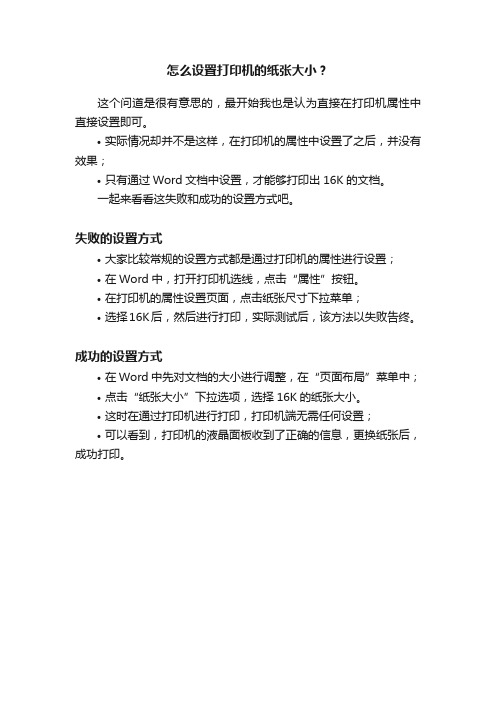
怎么设置打印机的纸张大小?
这个问道是很有意思的,最开始我也是认为直接在打印机属性中直接设置即可。
•实际情况却并不是这样,在打印机的属性中设置了之后,并没有效果;
•只有通过Word文档中设置,才能够打印出16K的文档。
一起来看看这失败和成功的设置方式吧。
失败的设置方式
•大家比较常规的设置方式都是通过打印机的属性进行设置;
•在Word中,打开打印机选线,点击“属性”按钮。
•在打印机的属性设置页面,点击纸张尺寸下拉菜单;
•选择16K后,然后进行打印,实际测试后,该方法以失败告终。
成功的设置方式
•在Word中先对文档的大小进行调整,在“页面布局”菜单中;
•点击“纸张大小”下拉选项,选择16K的纸张大小。
•这时在通过打印机进行打印,打印机端无需任何设置;
•可以看到,打印机的液晶面板收到了正确的信息,更换纸张后,成功打印。
iR155复印16K和8K详细步骤
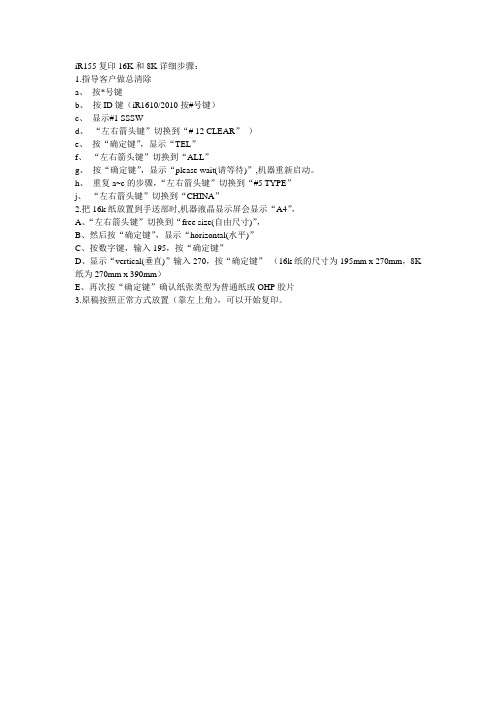
iR155复印16K和8K详细步骤:
1.指导客户做总清除
a、按*号键
b、按ID键(iR1610/2010按#号键)
c、显示#1 SSSW
d、“左右箭头键”切换到“# 12 CLEAR”)
e、按“确定键”,显示“TEL”
f、“左右箭头键”切换到“ALL”
g、按“确定键”,显示“please wait(请等待)”,机器重新启动。
h、重复a~c的步骤,“左右箭头键”切换到“#5 TYPE”
j、“左右箭头键”切换到“CHINA”
2.把16k纸放置到手送部时,机器液晶显示屏会显示“A4”,
A、“左右箭头键”切换到“free size(自由尺寸)”,
B、然后按“确定键”,显示“horizontal(水平)”
C、按数字键,输入195,按“确定键”
D、显示“vertical(垂直)”输入270,按“确定键”(16k纸的尺寸为195mm x 270mm,8K 纸为270mm x 390mm)
E、再次按“确定键”确认纸张类型为普通纸或OHP胶片
3.原稿按照正常方式放置(靠左上角),可以开始复印。
施乐C525系列打印机自定义16开型纸张操作手册
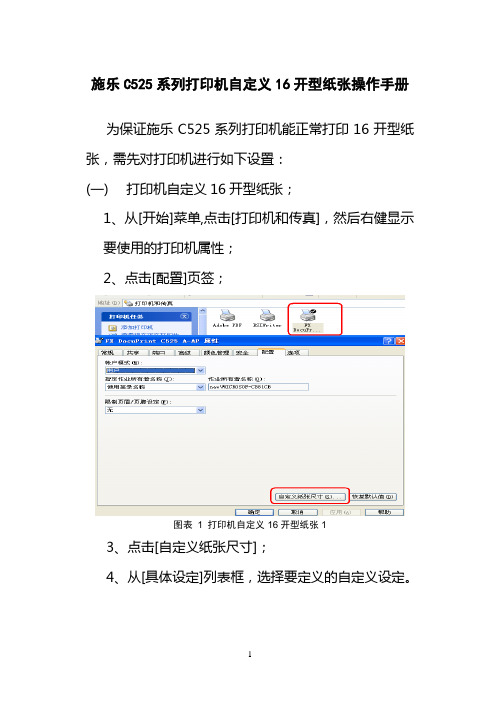
施乐C525系列打印机自定义16开型纸张操作手册为保证施乐C525系列打印机能正常打印16开型纸张,需先对打印机进行如下设置:(一)打印机自定义16开型纸张;1、从[开始]菜单,点击[打印机和传真],然后右健显示要使用的打印机属性;2、点击[配置]页签;图表 1 打印机自定义16开型纸张13、点击[自定义纸张尺寸];4、从[具体设定]列表框,选择要定义的自定义设定。
图表 2 打印机自定义16开型纸张25、在[设定]下,指定纸张短边和长边的长度可以输入数值或使用[▲][▼]指定边长的值;【注】①单位为mm;②16开型纸张大小为:184*260mm;③即使短边的长度在指定的范围内,短边的长度也不能超过长边的值;即使长边的值在指定的范围以内,长边的值也不能低于短边的长度;6、若要为纸张命名,则选择[命名纸张尺寸]勾选框,然后在[纸张名称]输入名称。
纸张名称最多可眼输入14字节;7、如有必要,重复步骤4-6定义另一个自定义尺寸;8、点击[确定]、[确定]。
(二)在自定义纸张尺寸上打印1、从[开始]菜单,点击[打印机和传真],然后右健显示要使用的打印机属性。
2、点击[常规]页签;3、点击[打印首选项],在[纸张大小]、[输出尺寸]中选择已登记的自定义尺寸,然后点击确定。
如图表 3 打印首选项选择登记的自定义纸张;勾选“制定缩放”并填写缩放值“100%”;图表 3 打印首选项选择登记的自定义纸张4、点击[高级]页签;5、点击[打印默认项],在[纸张大小]、[输出尺寸]中选择已登记的自定义尺寸,然后点击确定;如图表 4 打印默认项选择登记的自定义纸张;勾选“制定缩放”并填写缩放值“100%”;图表 4 打印默认项选择登记的自定义纸张(三)控制打印机打印字体粗细1、在打印机的“打印首选项”->“图形”选项中,“图像类型”->“风景”,点击“色彩平衡”;图表 5 设置打印机色彩平衡2、在色彩平衡中选择“黑”,把低浓度、中浓度、高浓度根据情况设置(可设置到最大值);图表 6 调整色彩平衡浓度3、同理在打印机的“打印默认项”中设置同样的色彩平衡,根据情况调整低浓度、中浓度、高浓度值;图表7 调整打印默认项中打印浓度(四)BSIWriter打印机设置1、从[开始]菜单,点击[打印机和传真],选择“BSIWriter”右键属性;图表8 定义BSIWriter打印机2、打印机首选项中,选择“纸张/质量”页签,点击“高级”按扭,在“纸张规格”中选择步骤一“打印机自定义16开型纸张”中自定义的纸张;3、点击点击[确定]、[确定]。
常用印刷纸张尺寸大小参数,开数、开法与开本规格参考
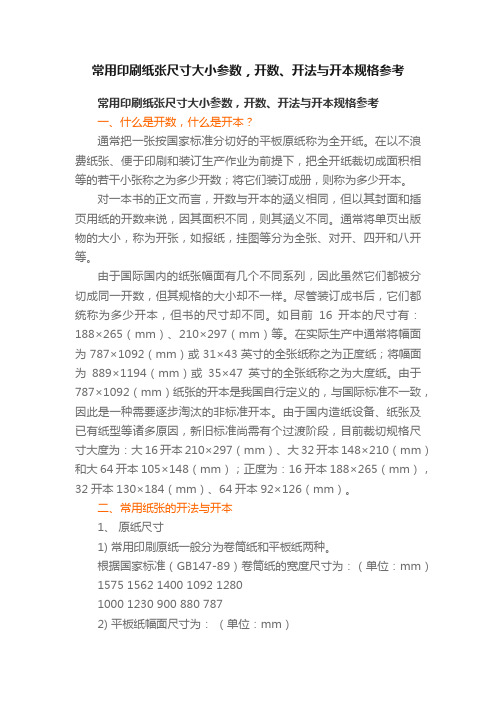
常用印刷纸张尺寸大小参数,开数、开法与开本规格参考常用印刷纸张尺寸大小参数,开数、开法与开本规格参考一、什么是开数,什么是开本?通常把一张按国家标准分切好的平板原纸称为全开纸。
在以不浪费纸张、便于印刷和装订生产作业为前提下,把全开纸裁切成面积相等的若干小张称之为多少开数;将它们装订成册,则称为多少开本。
对一本书的正文而言,开数与开本的涵义相同,但以其封面和插页用纸的开数来说,因其面积不同,则其涵义不同。
通常将单页出版物的大小,称为开张,如报纸,挂图等分为全张、对开、四开和八开等。
由于国际国内的纸张幅面有几个不同系列,因此虽然它们都被分切成同一开数,但其规格的大小却不一样。
尽管装订成书后,它们都统称为多少开本,但书的尺寸却不同。
如目前16开本的尺寸有:188×265(mm)、210×297(mm)等。
在实际生产中通常将幅面为787×1092(mm)或31×43英寸的全张纸称之为正度纸;将幅面为889×1194(mm)或35×47英寸的全张纸称之为大度纸。
由于787×1092(mm)纸张的开本是我国自行定义的,与国际标准不一致,因此是一种需要逐步淘汰的非标准开本。
由于国内造纸设备、纸张及已有纸型等诸多原因,新旧标准尚需有个过渡阶段,目前裁切规格尺寸大度为:大16开本210×297(mm)、大32开本148×210(mm)和大64开本105×148(mm);正度为:16开本188×265(mm),32开本130×184(mm)、64开本92×126(mm)。
二、常用纸张的开法与开本1、原纸尺寸1) 常用印刷原纸一般分为卷筒纸和平板纸两种。
根据国家标准(GB147-89)卷筒纸的宽度尺寸为:(单位:mm)1575 1562 1400 1092 12801000 1230 900 880 7872) 平板纸幅面尺寸为:(单位:mm)1000M×1400 880×1230M 1000×1400M 787×1092M900×1280M 880M×1230 900M×1280 787M×1092其中:M表示纸的纵向允许偏差:卷筒纸宽度偏差为±3mm平板纸幅面尺寸偏差±3mm2、常用纸张的开法和开本通常用户在描述纸张尺寸时,尺寸书写的顺序是先写纸张的短边,再写长边,纸张的纹路(即纸的纵向)用M表示,放置于尺寸之后。
怎么设置打印机的纸张大小?
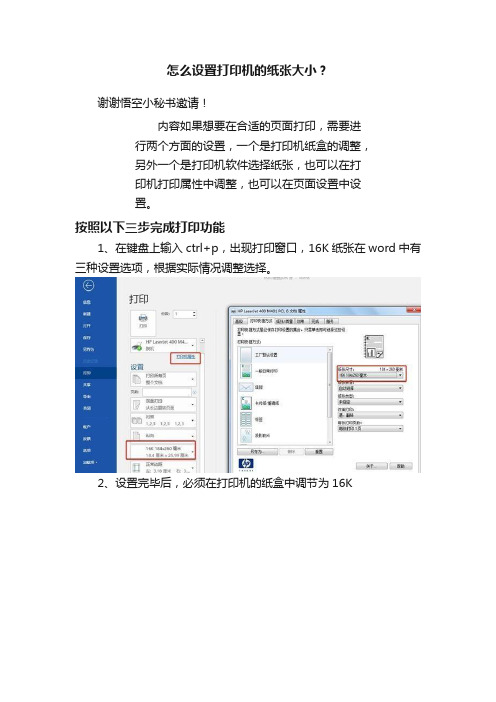
怎么设置打印机的纸张大小?
谢谢悟空小秘书邀请!
内容如果想要在合适的页面打印,需要进
行两个方面的设置,一个是打印机纸盒的调整,
另外一个是打印机软件选择纸张,也可以在打
印机打印属性中调整,也可以在页面设置中设
置。
按照以下三步完成打印功能
1、在键盘上输入ctrl+p,出现打印窗口,16K纸张在word中有三种设置选项,根据实际情况调整选择。
2、设置完毕后,必须在打印机的纸盒中调节为16K
3、要打印的内容排版正确,打印之前,最好先用“打印预览”进行查看,打印预览是什么,打印出来就是什么,包括格式。
16K选择一定要和纸盒里调整为一样,多试一次就掌握规律了。
祝你成功!
我是高工,关注可以找到我哦。
如何在excel等设置16k

在用户纸张大小和名称中下面第一栏输入的名称,如“16K”->
再在下面的“单位”里面设置纸张大小 ,16k是195mm×270mm,16开纸(186mm×260mm,不要弄错单位或宽和高,否则超过范围就输不进去->
点击右边的“保存”,大功告成。
这时右边的“保存”必须不是虚的,可以点击保存,设置是否成功,关键在此。其他途径如从excel中设置,“保存”二字就是虚的,无法保存,所以无法设置。
之后,你在EXCEL的”页面设置就可以调用16K纸或166开纸张?
开始->设置->打印机与传真->默认打印机(或者你要设置的打印机)->(右键)打印首选项->
这时出现一个 打印首选项 设置框->
在“纸张大小”中下拉,选择“自定义纸张”->
这时出现一个用户自定义尺寸 设置框->
东芝复印一体机A4转16K打印设置
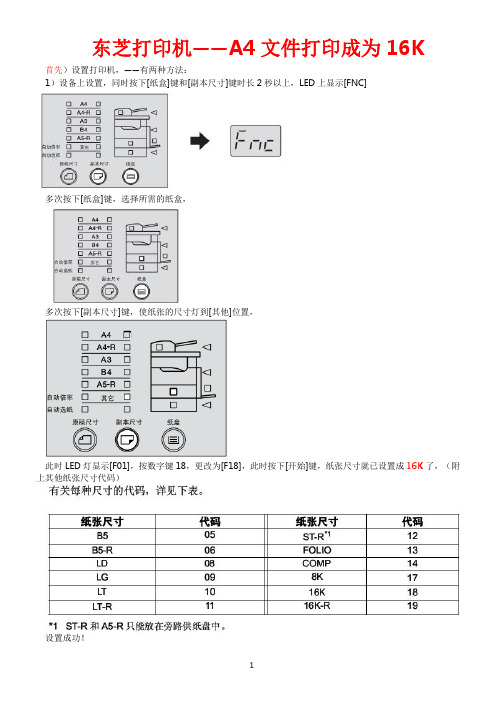
首先)设置打印机,——有两种方法:
1)设备上设置,同时按下[纸盒]键和[副本尺寸]键时长2秒以上,LED上显示[FNC]
多次按下[纸盒]键,选择所需的纸盒,
多次按下[副本尺寸]键,使纸张的尺寸灯到[其他]位置,
此时LED灯显示[F01],按数字键18,更改为[F18],此时按下[开始]键,纸张尺寸就已设置成16K了,(附上其他纸张尺寸代码)
设置成功!
2)开始——所有程序——TOSHIBA Viewer V2——开始设备设置
——东芝TOSHIBA设备设置
——默认设置——打印机纸张尺寸改为16K
此时不要忘记按下保存键,设置成功!
其次)设置需打印的A4文件——更改尺寸为90%,按回车键——选自动居中——最后打开打印机的属性
——方向改为横向——打开高级属性——纸张规格设置为16K
最后)确定到底!打印设置成功。
打印机纸张大小设置方法
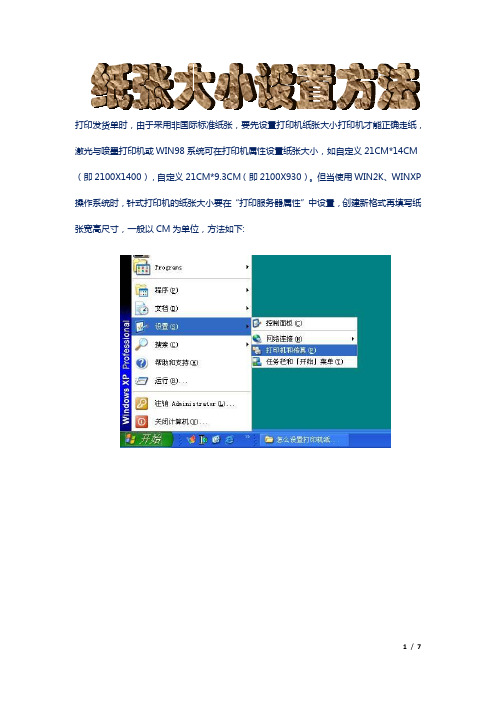
打印发货单时,由于采用非国际标准纸张,要先设置打印机纸张大小打印机才能正确走纸,激光与喷墨打印机或WIN98系统可在打印机属性设置纸张大小,如自定义21CM*14CM(即2100X1400),自定义21CM*9.3CM(即2100X930)。
但当使用WIN2K、WINXP操作系统时,针式打印机的纸张大小要在“打印服务器属性”中设置,创建新格式再填写纸张宽高尺寸,一般以CM为单位,方法如下:
对于panasonic 1121打印机的,由于winXP自带的驱动程序有错误,对针打印机不能正确走纸定位。
所以对该打印机若要打印连续单据。
可改用EPSON LQ300打印机驱动程序(注意不是LQ300K),因为大多电脑主板支持EPSON公司针打机通用打印模式。
打印机连续走纸的纸张大小的确定方法,用格尺量纸张大小,纸宽一般是21CM,纸高要根据不同纸来确定,80列二等分电脑纸单据的纸高14CM,80列三等分电脑纸单据的纸高是9.3CM,
在WINDOWS操作系统下打印是以规格纸(A3,A4,A5等)的形式输出的,针式打印机要实现连续纸的打印,必须设置纸张大小来决定打印机的走纸长度,即设置自定义纸张大小(如21cm*14cm),并设置自定义纸张为打印的默认值,如果不做设置则WINDOWS
操作系统会默认走纸长度为A4,走纸总是不正确。
要确定纸张大小,可用直尺实际量取纸张长度与宽度,纸张大小的确定方法如下图。
资料来自网上制作纯凭兴趣
版权归于原著不可商业交易
2013年03月19日星期二。
佳能复印机16K 8K 纸型设置方法
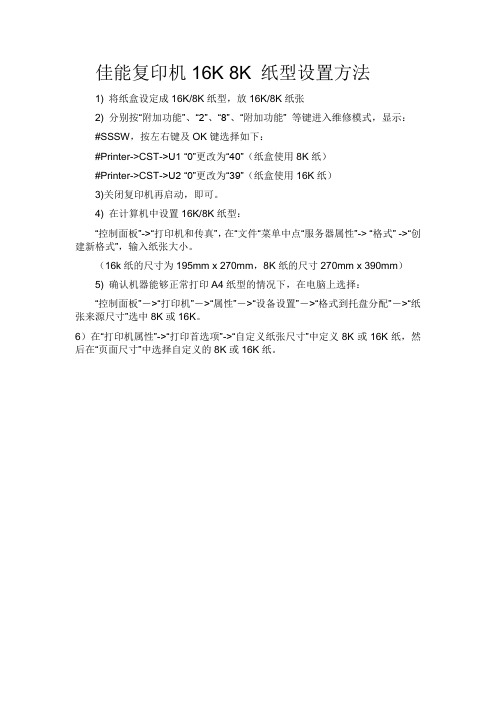
佳能复印机16K 8K 纸型设置方法
1) 将纸盒设定成16K/8K纸型,放16K/8K纸张
2) 分别按“附加功能”、“2”、“8”、“附加功能” 等键进入维修模式,显示:
#SSSW,按左右键及OK键选择如下:
#Printer->CST->U1 “0”更改为“40”(纸盒使用8K纸)
#Printer->CST->U2 “0”更改为“39”(纸盒使用16K纸)
3)关闭复印机再启动,即可。
4) 在计算机中设置16K/8K纸型:
“控制面板”->“打印机和传真”,在“文件“菜单中点“服务器属性”-> “格式” ->“创建新格式”,输入纸张大小。
(16k纸的尺寸为195mm x 270mm,8K纸的尺寸270mm x 390mm)
5) 确认机器能够正常打印A4纸型的情况下,在电脑上选择:
“控制面板”->“打印机”->“属性”->“设备设置”->“格式到托盘分配”->“纸张来源尺寸”选中8K或16K。
6)在“打印机属性”->“打印首选项”->“自定义纸张尺寸”中定义8K或16K纸,然后在“页面尺寸”中选择自定义的8K或16K纸。
佳能复印机16K8K纸型设置方法
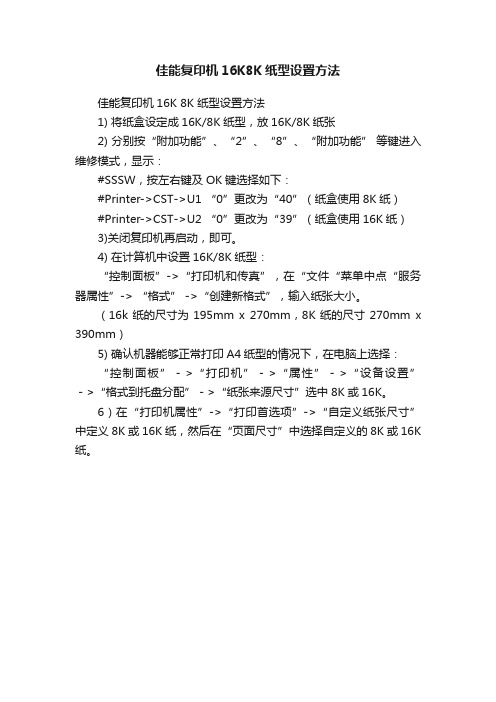
佳能复印机16K8K纸型设置方法
佳能复印机16K 8K 纸型设置方法
1) 将纸盒设定成16K/8K纸型,放16K/8K纸张
2) 分别按“附加功能”、“2”、“8”、“附加功能” 等键进入维修模式,显示:
#SSSW,按左右键及OK键选择如下:
#Printer->CST->U1 “0”更改为“40”(纸盒使用8K纸)
#Printer->CST->U2 “0”更改为“39”(纸盒使用16K纸)
3)关闭复印机再启动,即可。
4) 在计算机中设置16K/8K纸型:
“控制面板”->“打印机和传真”,在“文件“菜单中点“服务器属性”-> “格式” ->“创建新格式”,输入纸张大小。
(16k纸的尺寸为195mm x 270mm,8K纸的尺寸270mm x 390mm)
5) 确认机器能够正常打印A4纸型的情况下,在电脑上选择:
“控制面板”->“打印机”->“属性”->“设备设置”->“格式到托盘分配”->“纸张来源尺寸”选中8K或16K。
6)在“打印机属性”->“打印首选项”->“自定义纸张尺寸”中定义8K或16K纸,然后在“页面尺寸”中选择自定义的8K或16K 纸。
施乐C525系列打印机自定义16开型纸张操作手册
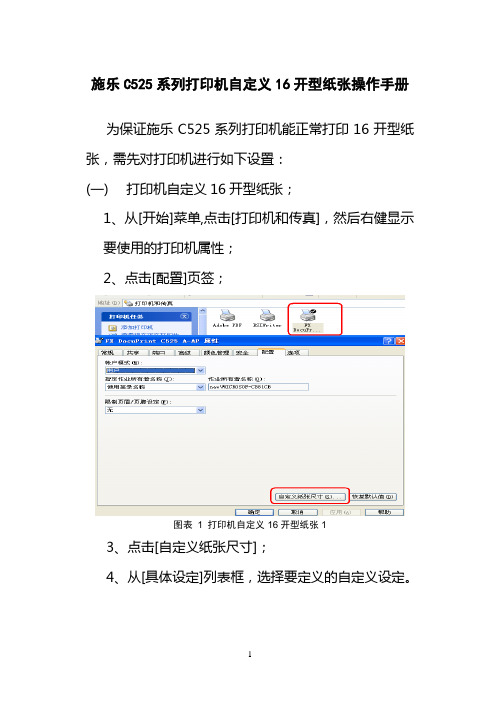
施乐C525系列打印机自定义16开型纸张操作手册为保证施乐C525系列打印机能正常打印16开型纸张,需先对打印机进行如下设置:(一)打印机自定义16开型纸张;1、从[开始]菜单,点击[打印机和传真],然后右健显示要使用的打印机属性;2、点击[配置]页签;图表 1 打印机自定义16开型纸张13、点击[自定义纸张尺寸];4、从[具体设定]列表框,选择要定义的自定义设定。
图表 2 打印机自定义16开型纸张25、在[设定]下,指定纸张短边和长边的长度可以输入数值或使用[▲][▼]指定边长的值;【注】①单位为mm;②16开型纸张大小为:184*260mm;③即使短边的长度在指定的范围内,短边的长度也不能超过长边的值;即使长边的值在指定的范围以内,长边的值也不能低于短边的长度;6、若要为纸张命名,则选择[命名纸张尺寸]勾选框,然后在[纸张名称]输入名称。
纸张名称最多可眼输入14字节;7、如有必要,重复步骤4-6定义另一个自定义尺寸;8、点击[确定]、[确定]。
(二)在自定义纸张尺寸上打印1、从[开始]菜单,点击[打印机和传真],然后右健显示要使用的打印机属性。
2、点击[常规]页签;3、点击[打印首选项],在[纸张大小]、[输出尺寸]中选择已登记的自定义尺寸,然后点击确定。
如图表 3 打印首选项选择登记的自定义纸张;勾选“制定缩放”并填写缩放值“100%”;图表 3 打印首选项选择登记的自定义纸张4、点击[高级]页签;5、点击[打印默认项],在[纸张大小]、[输出尺寸]中选择已登记的自定义尺寸,然后点击确定;如图表 4 打印默认项选择登记的自定义纸张;勾选“制定缩放”并填写缩放值“100%”;图表 4 打印默认项选择登记的自定义纸张(三)控制打印机打印字体粗细1、在打印机的“打印首选项”->“图形”选项中,“图像类型”->“风景”,点击“色彩平衡”;图表 5 设置打印机色彩平衡2、在色彩平衡中选择“黑”,把低浓度、中浓度、高浓度根据情况设置(可设置到最大值);图表 6 调整色彩平衡浓度3、同理在打印机的“打印默认项”中设置同样的色彩平衡,根据情况调整低浓度、中浓度、高浓度值;图表7 调整打印默认项中打印浓度(四)BSIWriter打印机设置1、从[开始]菜单,点击[打印机和传真],选择“BSIWriter”右键属性;图表8 定义BSIWriter打印机2、打印机首选项中,选择“纸张/质量”页签,点击“高级”按扭,在“纸张规格”中选择步骤一“打印机自定义16开型纸张”中自定义的纸张;3、点击点击[确定]、[确定]。
16开纸的标准尺寸
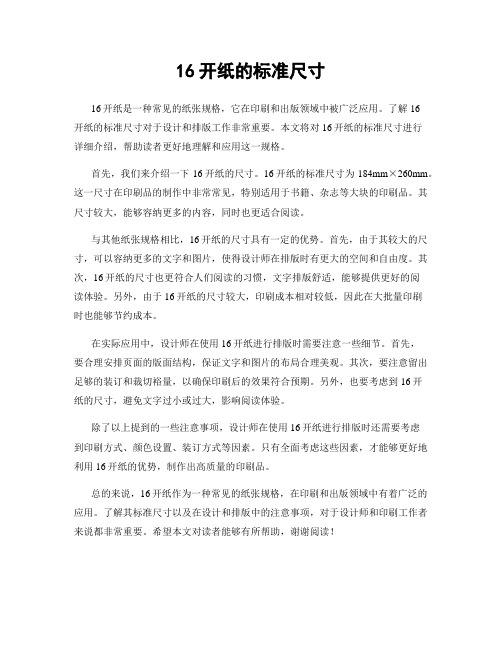
16开纸的标准尺寸16开纸是一种常见的纸张规格,它在印刷和出版领域中被广泛应用。
了解16开纸的标准尺寸对于设计和排版工作非常重要。
本文将对16开纸的标准尺寸进行详细介绍,帮助读者更好地理解和应用这一规格。
首先,我们来介绍一下16开纸的尺寸。
16开纸的标准尺寸为184mm×260mm。
这一尺寸在印刷品的制作中非常常见,特别适用于书籍、杂志等大块的印刷品。
其尺寸较大,能够容纳更多的内容,同时也更适合阅读。
与其他纸张规格相比,16开纸的尺寸具有一定的优势。
首先,由于其较大的尺寸,可以容纳更多的文字和图片,使得设计师在排版时有更大的空间和自由度。
其次,16开纸的尺寸也更符合人们阅读的习惯,文字排版舒适,能够提供更好的阅读体验。
另外,由于16开纸的尺寸较大,印刷成本相对较低,因此在大批量印刷时也能够节约成本。
在实际应用中,设计师在使用16开纸进行排版时需要注意一些细节。
首先,要合理安排页面的版面结构,保证文字和图片的布局合理美观。
其次,要注意留出足够的装订和裁切裕量,以确保印刷后的效果符合预期。
另外,也要考虑到16开纸的尺寸,避免文字过小或过大,影响阅读体验。
除了以上提到的一些注意事项,设计师在使用16开纸进行排版时还需要考虑到印刷方式、颜色设置、装订方式等因素。
只有全面考虑这些因素,才能够更好地利用16开纸的优势,制作出高质量的印刷品。
总的来说,16开纸作为一种常见的纸张规格,在印刷和出版领域中有着广泛的应用。
了解其标准尺寸以及在设计和排版中的注意事项,对于设计师和印刷工作者来说都非常重要。
希望本文对读者能够有所帮助,谢谢阅读!以上就是对16开纸的标准尺寸的介绍,希望对大家有所帮助。
在设计和排版工作中,正确理解和应用纸张规格是非常重要的,希望大家能够在实际工作中灵活运用这些知识,制作出更加优秀的印刷品。
巧妙设置在Excel中使用16K纸打印

巧妙设置在Excel中使用16K纸打印
通常使用Excel打印纸张的朋友,都知道我们常用的纸张是A4纸,不过让人郁闷的是如果想要打印16开的纸张,因为在自定义尺寸的选项没有这个大小,导致了在Excel中要用16K纸来打印,变得异常困难。
只不过,若要使用16K的来打印,也是有办法的,因为我们完全可以使用差强人意的办法来打印,下面就教你如何在Excel里面使用16K来打印。
首先,我们先来了解一下16K纸张的尺寸为多少,因为只有了解了其大小,我们才能使用与之相近尺寸的纸张来替代打印。
与16开尺寸大小相妨的就是B5规格的纸张了,因此,在Excel 可以使用B5来替代16开进行打印,关于16K的纸张的大小为:260×190
然而,关于B5纸张的大小,说法很多,以致于本站长都不知道哪种尺寸才是标准的B5大小了。
①种说法
B5纸张大小为:176×250 单位毫米
②种说法
B5纸张大小为:182×257单位毫米
③种说法
B5纸张大小为:等同于32开
好了,不管怎么样,B5是大小和16开是最接近的了,我们就使用B5替代16K就得了,但是,事情还没完,没有这么简单,因为你选择了B5纸张之后,要需要进行相应的设置,才能更像16K,根据我个人的实践,我觉得,应该从如下几个方面进行设置。
在Excel中,找到菜单“文件”→“页面设置”,弹出对话框。
需要设置的地方是:
A、打印缩放比例,一般调整为96%
B、左边距应当比右边距大很多,比如左边距为1.6,那么,右边距应为0.1左右,这样,尽管预览看上去不协调,但是打印出来的实际效果更佳。
C、在水平方向上设置为居中。
(责任编辑:admin)。
东芝复印一体机A4转16K打印设置
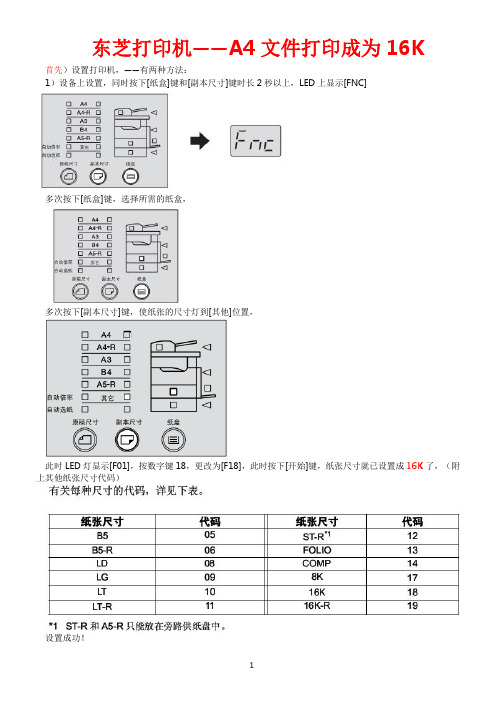
首先)设置打印机,——有两种方法:
1)设备上设置,同时按下[纸盒]键和[副本尺寸]键时长2秒以上,LED上显示[FNC]
多次按下[纸盒]键,选择所需的纸盒,
多次按下[副本尺寸]键,使纸张的尺寸灯到[其他]位置,
此时LED灯显示[F01],按数字键18,更改为[F18],此时按下[开始]键,纸张尺寸就已设置成16K了,(附上其他纸张尺寸代码)
设置成功!
2)开始——所有程序——TOSHIBA Viewer V2——开始设备设置
——东芝TOSHIBA设备设置
——默认设置——打印机纸张尺寸改为16K
此时不要忘记按下保存键,设置成功!
其次)设置需打印的A4文件——更改尺寸为90%,按回车键——选自动居中——最后打开打印机的属性
——方向改为横向——打开高级属性——纸张规格设置为16K
最后)确定到底!打印设置成功。
16开的尺寸是多少
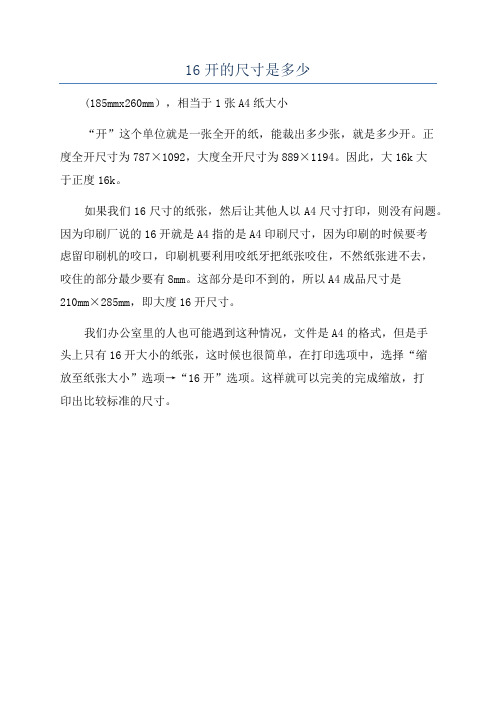
16开的尺寸是多少
(185mmx260mm),相当于1张A4纸大小
“开”这个单位就是一张全开的纸,能裁出多少张,就是多少开。
正
度全开尺寸为787×1092,大度全开尺寸为889×1194。
因此,大16k大
于正度16k。
如果我们16尺寸的纸张,然后让其他人以A4尺寸打印,则没有问题。
因为印刷厂说的16开就是A4指的是A4印刷尺寸,因为印刷的时候要考
虑留印刷机的咬口,印刷机要利用咬纸牙把纸张咬住,不然纸张进不去,
咬住的部分最少要有8mm。
这部分是印不到的,所以A4成品尺寸是
210mm×285mm,即大度16开尺寸。
我们办公室里的人也可能遇到这种情况,文件是A4的格式,但是手
头上只有16开大小的纸张,这时候也很简单,在打印选项中,选择“缩
放至纸张大小”选项→“16开”选项。
这样就可以完美的完成缩放,打
印出比较标准的尺寸。
- 1、下载文档前请自行甄别文档内容的完整性,平台不提供额外的编辑、内容补充、找答案等附加服务。
- 2、"仅部分预览"的文档,不可在线预览部分如存在完整性等问题,可反馈申请退款(可完整预览的文档不适用该条件!)。
- 3、如文档侵犯您的权益,请联系客服反馈,我们会尽快为您处理(人工客服工作时间:9:00-18:30)。
打印机设置16开纸张
一、16开是多大
16开:大度(国际尺寸):210mm×285mm 、正度(国内尺寸):185mm×260mm 16k纸有如下尺寸:16k(184mm×260mm) 、16k(195mm×270mm) 、
16k(197mm×273mm) 、16k(210mm×297mm) 即A4纸
二、打印机设置16开纸张
步骤一、点击电脑左下角的【开始】选项中的【设置】,然后选择【打印机与传真】,在弹出打印机的文件夹中,在空白处单击鼠标右键,选择【服务器属性】。
步骤二、在弹出属性窗口中,点击上面的【格式】按钮,然后将【创建新格式】前面打勾,在下面输入16开的尺寸,然后在表格名中输入16开保存的名字,然后点击【保存格式】按钮即可。
如图所示:
步骤三、在保存格式之后,我们将会看到我们保存的格式,然后关闭窗口。
接着在打印机文件夹内,选中相应的打印机驱动,鼠标右键选择【打印首选项】,此时在纸张类型选择列表中,确认可以看到已经自定义好的纸张类型,选中打印即可。
注意:1、自定义纸张大小的前提是:自定义纸张的尺寸大小在打印机支持的打印纸张范围内。
2、当自定义纸张设置好后,在打印机的纸张选择列表中没有看到,这很可能是“宽度”和“长度”设置颠倒了,请互换再试。
